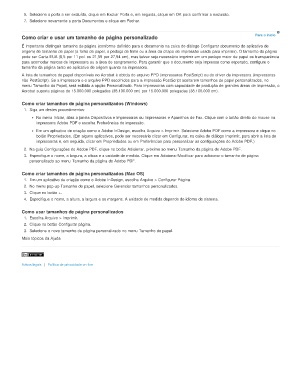Page 57 - title_PoD
P. 57
6. Selecione a porta a ser excluída, clique em Excluir Porta e, em seguida, clique em OK para confirmar a exclusão.
7. Selecione novamente a porta Documentos e clique em Fechar.
Como criar e usar um tamanho de página personalizado Para o início
É importante distinguir tamanho de página (conforme definido para o documento na caixa de diálogo Configurar documento do aplicativo de
origem) de tamanho de papel (a folha de papel, o pedaço de filme ou a área da chapa de impressão usada para imprimir). O tamanho da página
pode ser Carta EUA (8,5 por 11 pol. ou 21,59 por 27,94 cm), mas talvez seja necessário imprimir em um pedaço maior de papel ou transparência
para acomodar marcas de impressora ou a área de sangramento. Para garantir que o documento seja impresso como esperado, configure o
tamanho da página tanto no aplicativo de origem quanto na impressora.
A lista de tamanhos de papel disponíveis no Acrobat é obtida do arquivo PPD (impressoras PostScript) ou do driver da impressora (impressoras
não PostScript). Se a impressora e o arquivo PPD escolhidos para a impressão PostScript aceitarem tamanhos de papel personalizados, no
menu Tamanho do Papel, será exibida a opção Personalizado. Para impressoras com capacidade de produção de grandes áreas de impressão, o
Acrobat suporta páginas de 15.000.000 polegadas (38.100.000 cm) por 15.000.000 polegadas (38.100.000 cm).
Como criar tamanhos de página personalizados (Windows)
1. Siga um destes procedimentos:
No menu Iniciar, abra a janela Dispositivos e Impressoras ou Impressoras e Aparelhos de Fax. Clique com o botão direito do mouse na
impressora Adobe PDF e escolha Preferências de impressão.
Em um aplicativo de criação como o Adobe InDesign, escolha Arquivo > Imprimir. Selecione Adobe PDF como a impressora e clique no
botão Propriedades. (Em alguns aplicativos, pode ser necessário clicar em Configurar, na caixa de diálogo Imprimir, para abrir a lista de
impressoras e, em seguida, clicar em Propriedades ou em Preferências para personalizar as configurações do Adobe PDF.)
2. Na guia Configurações do Adobe PDF, clique no botão Adicionar, próximo ao menu Tamanho da página do Adobe PDF.
3. Especifique o nome, a largura, a altura e a unidade de medida. Clique em Adicionar/Modificar para adicionar o tamanho de página
personalizado ao menu Tamanho da página do Adobe PDF.
Como criar tamanhos de página personalizados (Mac OS)
1. Em um aplicativo de criação como o Adobe InDesign, escolha Arquivo > Configurar Página.
2. No menu pop-up Tamanho do papel, selecione Gerenciar tamanhos personalizados.
3. Clique no botão +.
4. Especifique o nome, a altura, a largura e as margens. A unidade de medida depende do idioma do sistema.
Como usar tamanhos de página personalizados
1. Escolha Arquivo > Imprimir.
2. Clique no botão Configurar página.
3. Selecione o novo tamanho de página personalizado no menu Tamanho do papel.
Mais tópicos da Ajuda
Avisos legais | Política de privacidade on-line